Denne artikel beskriver, hvordan du gendanner en Windows XP-system (uden brug af Genoprettelseskonsol), der ikke starte på grund af korruption i registreringsdatabasen.
Steps
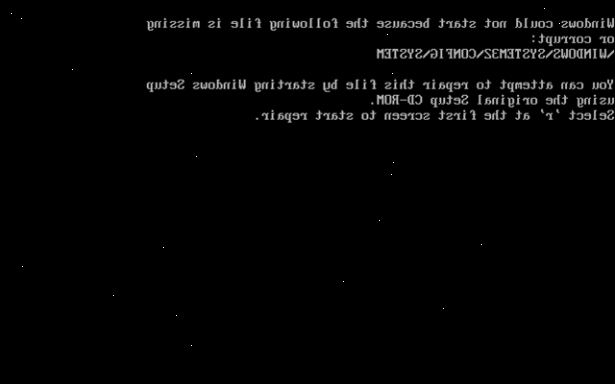
- 1Når du forsøger at starte eller genstarte din Windows XP-baseret computer, kan du få en af følgende fejlmeddelelser:
- Windows XP kunne ikke starte, fordi følgende fil mangler eller er beskadiget: \ WINDOWSYSTEM32 \ CONFIG \ SYSTEM
- Windows XP kunne ikke starte, fordi følgende fil mangler eller er beskadiget: \ WINDOWSYSTEM32 \ CONFIG \ SOFTWARE
- Stop: c0000218 {Registry File Manglende} Registreringsdatabasen kan ikke indlæse hive (fil): \ SystemRoot \ System32 \ Config \ SOFTWARE eller dens log eller kopi
- Systemfejl: Lsass.exe
- Når jeg forsøger at opdatere et password afkastet status indikerer, at værdien er fastsat som den aktuelle adgangskode ikke er korrekt.
- 2I denne artikel vil vi kalde computeren med beskadiget registreringsdatabase "computer a", og vi vil kalde den anden computer med en fungerende windows XP "computer b".
- 3Kontroller, at både "computer a" og "computer b" slukket. Tag ledningen fra begge computere, og tage sagen fra begge computere. Inden du rører nogen komponenter inde i computeren, skal du trykke på metal sag for at aflade statisk elektricitet, som kan bygges op i din krop. Anvendelsen af en Håndledsstroppen anbefales.
- 4Fjern forsigtigt IDE fladkabel og strømstikket fra HDD (C: drev) i "Computer A". Fjern eventuelle skruer, der fastgør harddisken til sagen, og fjern HDD fra "Computer A".
- 5Omhyggeligt sætte en tilgængelig IDE fladkabel stik og strømstikket fra "computer b" i HDD, du har fjernet fra "computer a". Vær opmærksom på hvilken position af IDE-kablet du lige sluttet til HDD, og indstil jumper på denne HDD i overensstemmelse hermed. (Stikket for enden af IDE fladkabel er altid skibsføreren og en i midten er altid slave.)
- 6Sæt netledningen ind i "computer b", og starte systemet. Windows XP skulle finde harddisken fra "Computer A" og installere driverne til det. Så Windows XP skal bede dig om at genstarte. Når dette sker, skal du genstarte systemet.
- 7For at få adgang til mappen System Volume Information, skal du bruge et skridt i trin 8-12, som er det relevante afsnit til din computer.
- 8Microsoft Windows XP Professional eller Windows XP Home Edition ved hjælp af FAT32-filsystemet
- Klik på Start, og klik derefter på Denne computer.
- På menuen Funktioner, klik på Mappeindstillinger.
- På fanen Vis, klik på Vis skjulte filer og mapper.
- Ryd Skjul beskyttede operativsystemfiler (anbefales) afkrydsningsfeltet. Klik på Ja, når du bliver bedt om at bekræfte ændringen.
- Klik på OK.
- Dobbeltklik på System Volume Information mappe i roden mappen for at åbne den.
- 9Windows XP Professional med NTFS-filsystemet på et domæne
- Klik på Start, og klik derefter på Denne computer.
- På menuen Funktioner, klik på Mappeindstillinger.
- På fanen Vis, klik på Vis skjulte filer og mapper.
- Ryd Skjul beskyttede operativsystemfiler (anbefales) afkrydsningsfeltet. Klik på Ja, når du bliver bedt om at bekræfte ændringen.
- Klik på OK.
- Højreklik på mappen System Volume Information i roden, og klik derefter på Deling og sikkerhed.
- Klik på fanen Sikkerhed.
Hvis fanen Sikkerhed ikke vises som angivet i denne artikel, skal du aktivere den sikkerhed fane for at blive vist ved at gøre følgende (i NTFS partition): Adgang Windows Stifinder. (Start-Alle programmer-Tilbehør-Windows Explorer) Klik på "Funktioner", klik på "Mappeindstillinger", klik på "Vis" fanen, og rydde afkrydsningsfeltet ved siden af "Brug enkel fildeling (anbefales)". Klik på "Anvend" og derefter på "OK". - Klik på Tilføj, og skriv derefter navnet på den bruger, som du vil give adgang til mappen. Vælg den konto placering, hvis det er relevant (enten lokalt eller fra domænet). Typisk, det er den konto, som du er logget på. Klik på OK, og klik derefter på OK OK,> igen.
- Dobbeltklik på System Volume Information mappe i roden mappen for at åbne den.
- 10Windows XP Professional med NTFS filsystemet på en arbejdsgruppe eller enkeltstående computer
- Klik på Start, og klik derefter på Denne computer.
- På menuen Funktioner, klik på Mappeindstillinger.
- På fanen Vis, klik på Vis skjulte filer og mapper.
- Ryd Skjul beskyttede operativsystemfiler (anbefales) afkrydsningsfeltet. Klik på Ja, når du bliver bedt om at bekræfte ændringen.
- Rydde Brug enkel fildeling (anbefales) afkrydsningsfeltet.
- Klik på OK.
- Højreklik på mappen System Volume Information i roden, og klik derefter på Egenskaber.
- Klik på fanen Sikkerhed.
Hvis fanen Sikkerhed ikke vises som anført i artiklen, skal du aktivere den sikkerhed fane for at blive vist ved at gøre følgende (i NTFS partition): Adgang Windows Stifinder. (Start-Alle programmer-Tilbehør-Windows Explorer) Klik på "Funktioner", klik på "Mappeindstillinger", klik på "Vis" fanen, og rydde afkrydsningsfeltet ved siden af "Brug enkel fildeling (anbefales)". Klik på "Anvend" og derefter på "OK". - Klik på Tilføj, og skriv derefter navnet på den bruger, som du vil give adgang til mappen. Typisk, det er den konto, som du er logget på. Klik på OK, og klik derefter på OK OK,> igen.
- Dobbeltklik på System Volume Information mappe i roden mappen for at åbne den.
- 11Brug cacls med Windows XP Home Edition ved hjælp af NTFS-filsystemet
- Klik på Start, klik på Kør, skriv cmd, og klik derefter på OK.
- Sørg for, at du er i rodmappen på den partition, som du ønsker at få adgang til mappen System Volume Information. For eksempel adgang til vinde C: \ System Volume Information mappe, så sørg for at du er i rodmappen på drev C (ved et "C: \" prompt).
- Skrive følgende linje og derefter trykke på ENTER: cacls ". Drevbogstav \ System Volume Information" / E / G brugernavn: F
Sørg for at skrive anførselstegn som angivet. Denne kommando tilføjer den angivne bruger til mappen med tilladelsen Fuld kontrol. - Klik på System Volume Information mappe i roden mappen for at åbne den.
- Hvis du har brug for at fjerne tilladelserne efter fejlfinding, skal du skrive følgende linje ved kommandoprompten, og tryk derefter på ENTER: cacls "drevbogstav \ System Volume Information". / E / R-brugernavn
Denne kommando fjerner alle tilladelser for den angivne bruger.
- 12Følgende trin også arbejde, hvis du genstarter computeren til fejlsikret tilstand, fordi simple fildeling slukkes automatisk, når du kører computeren i fejlsikret tilstand.
- Åbn Denne computer, højreklikke på System Volume Information mappe, og klik derefter på Egenskaber.
- Klik på fanen Sikkerhed.
- Klik på Tilføj, og skriv derefter navnet på den bruger, som du vil give adgang til mappen. Typisk, det er den konto, som du er logget på.
- Klik på OK, og klik derefter på OK igen.
- Dobbeltklik på System Volume Information mappe for at åbne den.
- 13I Windows Stifinder, navigere til "x: Drev:" (hvor "X" angiver, at harddisken, der blev taget ud af "Computer A"). Fremhæv "X: drev"
- 14Klik på "File", "nye", "mappe". Navngiv den nye mappe "TMP".
Bemærk: I de fleste tilfælde "C: Drive" er, hvor denne computer vil have Windows XP-operativsystemet, er det vigtigt, at du ikke gør trin 6 på i "C: Drive", så sørg for du laver dem i HDD, der kom fra "Computer A" med den korrupte registreringsdatabasen. - 15I Windows Stifinder, navigere til den mappe X: \ WINDOWS \ system32 \ config. Omdøb følgende filer som angivet.
omdøbe DEFAULT at Default.bak STANDARD>
omdøbe SAM til Sam.bak SAM>
omdøbe SIKKERHED til Security.bak
omdøbe SOFTWARE at Software.bak
omdøbe SYSTEM til System.bak SYSTEM> - 16Flytte disse 5 filer til mappen X: \ TMP
- 17Naviger til den mappe X: \ System Volume Information
_Restore {2DFE4378-585C-4511-9C11-E98B62D7827B}
Følgende sti er et eksempel på en mappe sti til snapshot mappe:
X: \ System Volume Information \ _Restore {2DFE4378-585C-4511-9C11-E98B62D7827B} \ RP1 \ snapshot - 18I "snapshot" mapper, bør de første fem filer blive kaldt:
_REGISTRY_MACHINE_SECURITY
_REGISTRY_MACHINE_SYSTEM
Naviger gennem disse "øjebliksbilleder" mapperne, indtil du finder de foregående fem filer dateret en dag eller to før registreringsdatabasen fik beskadiget. (Det hjælper til at klikke på "View" og "detaljer" på disse mapper for at se dato filerne blev ændret.) - 19Når du finder disse fem filer med den dato, du er komfortabel med, kopiere disse fem filer til X: \ WINDOWS \ system32 \ config. Omdøb følgende filer som angivet.
omdøbe _REGISTRY_MACHINE_SAM til SAM
omdøbe _REGISTRY_MACHINE_SECURITY til SIKKERHED
omdøbe _REGISTRY_MACHINE_SOFTWARE til SOFTWARE
omdøbe _REGISTRY_MACHINE_SYSTEM til SYSTEM
omdøbe _REGISTRY_USER_DEFAULT til standard - 20Power down "computer b" nu.
- 21Tag ledningen fra "computer b". Inden du rører nogen komponenter inde i computeren, skal du trykke på metal sag for at aflade statisk elektricitet, som kan bygges op i din krop. Anvendelsen af en Håndledsstroppen anbefales.
- 22Fjern forsigtigt IDE fladkabel og strømstikket fra HDD (X: drev) i "Computer B", og fjern harddisken.
- 23Forsigtigt sætte IDE fladkabel stik og strømstikket fra "computer a" i HDD. (Brug samme stik placering på IDE fladkabel, du oprindeligt fjernet fra dette drev.) Nulstil jumper på denne HDD ifølge position som angivet af IDE tilslutning placering. (Stikket for enden af IDE fladkabel er altid skibsføreren og en i midten er altid slave.)
- 24Sæt ledningen i "computer a", og starte systemet. Windows XP skal starte op til skrivebordet nu. (Du skal muligvis til at re- aktivere Windows XP på dette punkt.
- 25Sæt sagen på begge computere.
Tips
- Denne procedure kræver ikke brug af Genoprettelseskonsol, men det kræver brug af en separat computer med en fungerende installeret kopi af Microsoft Windows XP.
- Denne artikel antager, at typiske opsving metoder er mislykkedes, og få adgang til systemet ikke er tilgængeligt.
- Selv om denne procedure ikke garantere fuld genopretning af systemet til en tidligere tilstand, er der en stor chance for, at der vil blive resultatet. I det mindste, skal du være i stand til at gendanne dine data, når du bruger denne fremgangsmåde. Denne procedure kræver ikke brug af Genoprettelseskonsol, men det kræver brug af en separat computer med en fungerende installeret kopi af Microsoft Windows XP, adskilt fra den, du forsøger at komme sig. Denne artikel tager også det for givet, at du er fortrolig, kompetente og behagelige at arbejde med indersiden af en computer, nemlig installere og fjerne harddiske (HDD s) og jumper indstillinger for HDD er til at skifte frem og tilbage fra Master og Slave indstillinger. Efter denne procedure er afsluttet, kan du nødt til at aktivere Windows XP igen.
- Det er muligt at gøre ovenstående ved hjælp af en Linux-installation eller en Knoppix live-cd. Nyere versioner af Knoppix support læse-skrive til NTFS filsystemer.
- Når afsluttet, kan det være værd:
- Kører Windows update
- Kontrol af dit system for virus
- Opret nyt system gendannelsespunkt
Advarsler
- Denne artikel viser alle de nødvendige trin i bestemt rækkefølge for at sikre, at processen er fuldstændig gennemført.
- Denne artikel tager for givet, at du er fortrolig, kompetente og behagelige at arbejde med indersiden af en computer, nemlig installere og fjerne harddiske (HDD s) og jumper indstillinger for HDD er til at skifte frem og tilbage fra master og slave indstillinger.
- Efter denne procedure er afsluttet, kan du nødt til at aktivere Windows XP igen.
- Sørg for at udskifte alle fem af de registreringsdatabasen nældefeber (de fem "filer" talt om i denne artikel). Hvis du kun udskifter en enkelt hive eller to, kan dette medføre potentielle problemer, fordi software og hardware kan have indstillinger i flere forskellige steder i registreringsdatabasen.
- Du kan miste dine brugere og passwords, og derfor er NTFS krypterede filer vil ikke længere være tilgængelige.
Ting du behøver
- En separat computer med en fungerende kopi af Microsoft Windows XP installeret.
- Muligvis en stjerneskruetrækker til at fjerne tilfælde dække og / eller HDD.
- Muligvis spidstang til at manipulere HDD Jumpers.
